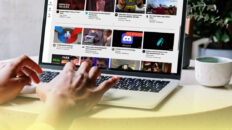如何为Instagram调整视频的大小。详细解释有效的方法
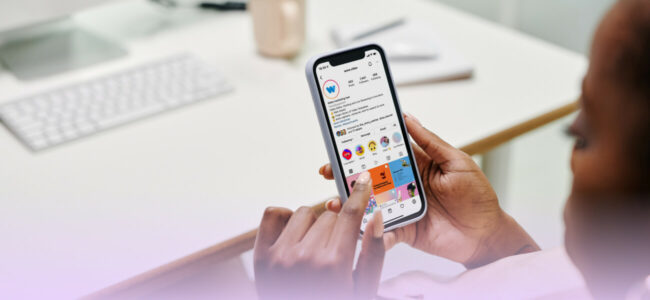
是否曾拍摄过完美的视频,但当你上传时,片段似乎不对?不管是在片段中添加了额外的填充物,还是有些片段被切断了,你并不孤单。
如何为Instagram调整视频的大小可能是非常令人生畏的。对于创作者和品牌来说,事情好像永远不会变得更艰难。他们不仅要创造出色的视频,而且还要学习如何调整它们的大小。挫折感并不足以说明问题。
但它不一定是这样的。如果你知道该怎么做,并自己练习几次,为Instagram调整视频的大小是非常简单的。在本指南结束时,你会对调整Instagram视频的大小充满信心,如果你做得对,你应该看到你的Instagram账户指标有积极的变化,请挖掘。
Instagram视频的长宽比
纵横比是一个描述视频帧的宽度与高度的关系的措施。然而,这个数字应该从字面上理解。例如,一个四乘九像素的视频框架,如果没有额外的视觉辅助工具,几乎不可能观看。
一个简单的说法是,长宽比是视频尺寸(分辨率方面)的简化版本,但它们并没有完全简化;相反,它们是一套普遍认可的比率。
例如,在真正的数学意义上,4:3的视频长宽比是1.33:1。其他长宽比也是如此;它们只是公认的比率,定义或描述视频的渲染方式。根据这一点,值得注意的是,几个视频分辨率可以共享相同的长宽比,但反之亦然。
大多数Instagram用户通过手机访问该平台。这就是为什么与网页版相比,大多数功能都在移动应用中。由于这个原因,Instagram建议视频长宽比在1.91:1和9:16之间。
你会注意到,它们都偏向于倾向于垂直较长的显示器。
Instagram视频要求
Instagram对平台上的每个视频都有不同的要求。卷轴、in-feed和IGTV视频在长宽比方面有不同的规格。
然而,Instagram有点宽松,但如果你想在平台上实现持续增长,你应该坚持建议的规格。
卷轴和IGTV视频的推荐比例是9:16,而in-feed视频的推荐比例是4:5。
Instagram还要求所有上传到该平台的视频的帧率至少为30 FPS,分辨率至少为720p。
视频可以从3秒到60分钟不等;但是,这只限于少数账户。最后,Instagram允许视频上传,单个文件最大为3.6GB。
如何使用Wave.video为Instagram调整视频的大小。
Wave.video承载了一套工具,包括一个视频编辑器。它最好的部分是它有能力甚至比传统的付费工具更强大,可以免费使用,而且容易操作。下面是你如何使用Wave.video编辑器为Instagram调整视频的大小。
- 在您的设备浏览器上启动Wave.video,最好是Mac或PC,因为Wave.video不支持移动设备。
- 进入在线视频调整器工具页面。
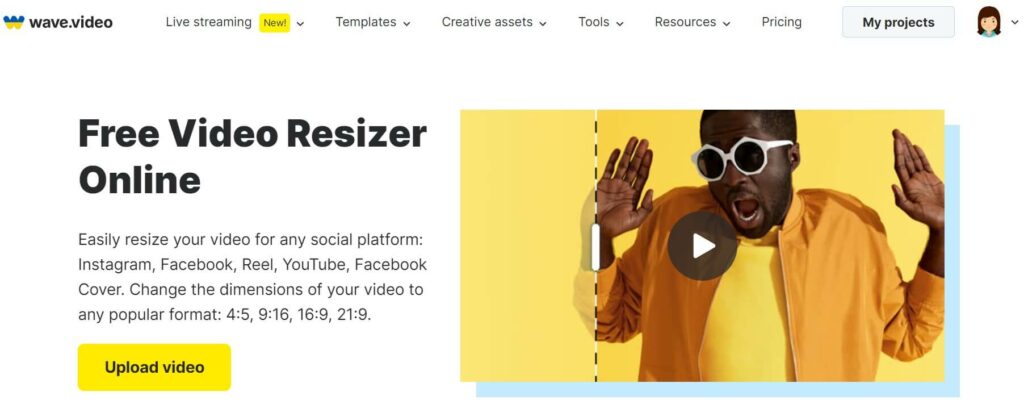
- 点击 "上传视频 "按钮,选择你想从你的设备上调整大小的视频。确认你的选择并点击打开以启动上传。
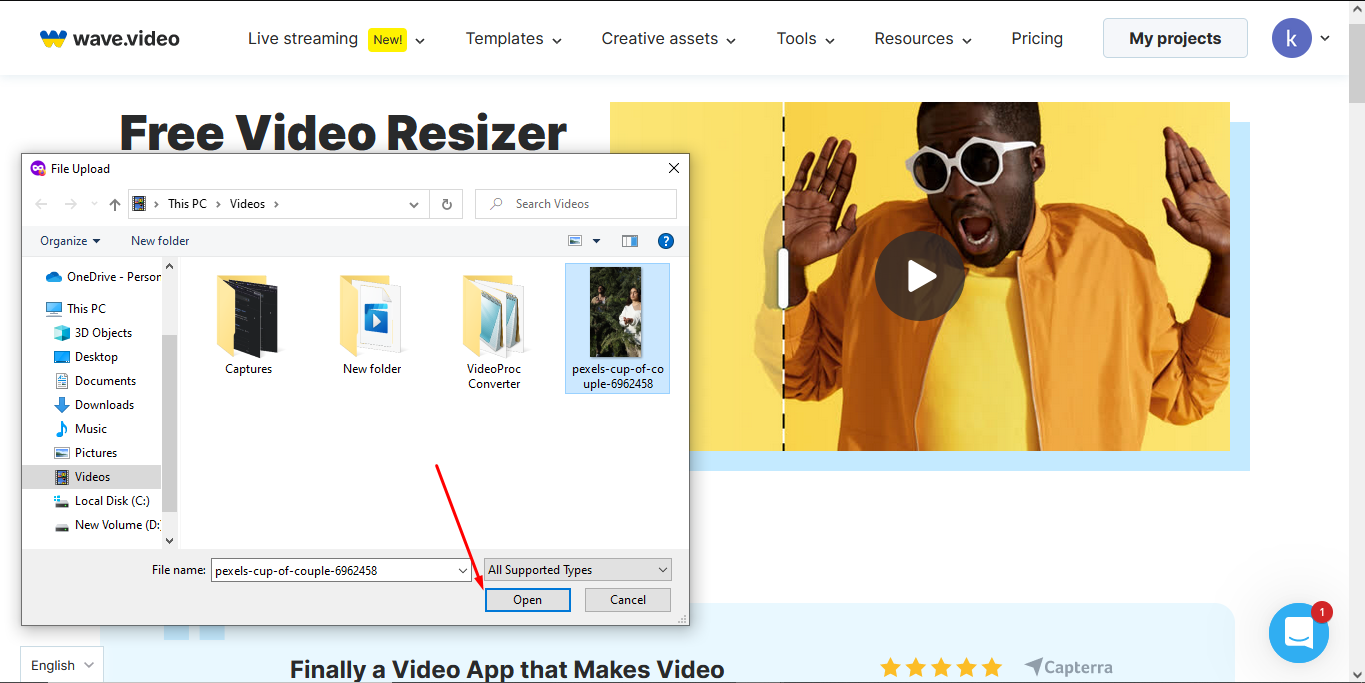
- 一旦进入视频编辑器,在你左边的子菜单上选择 "调整大小"。
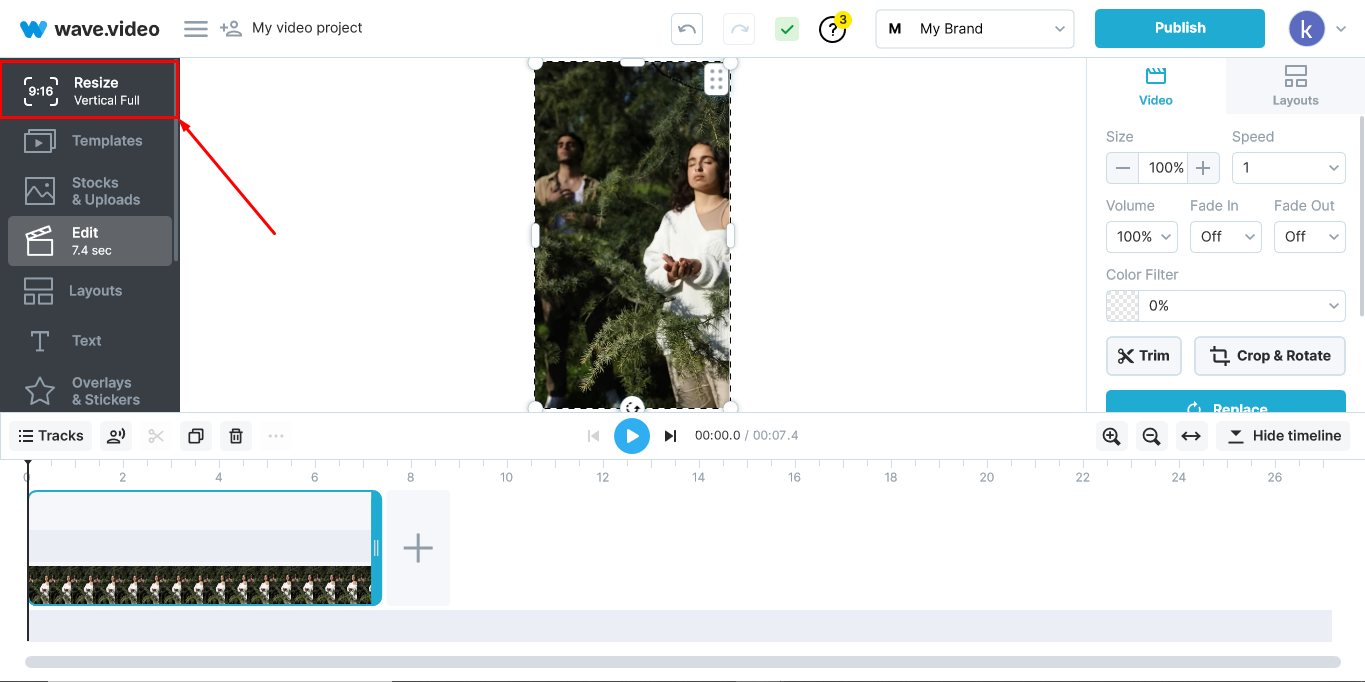
- 为你的Instagram视频选择一个合适的长宽比。
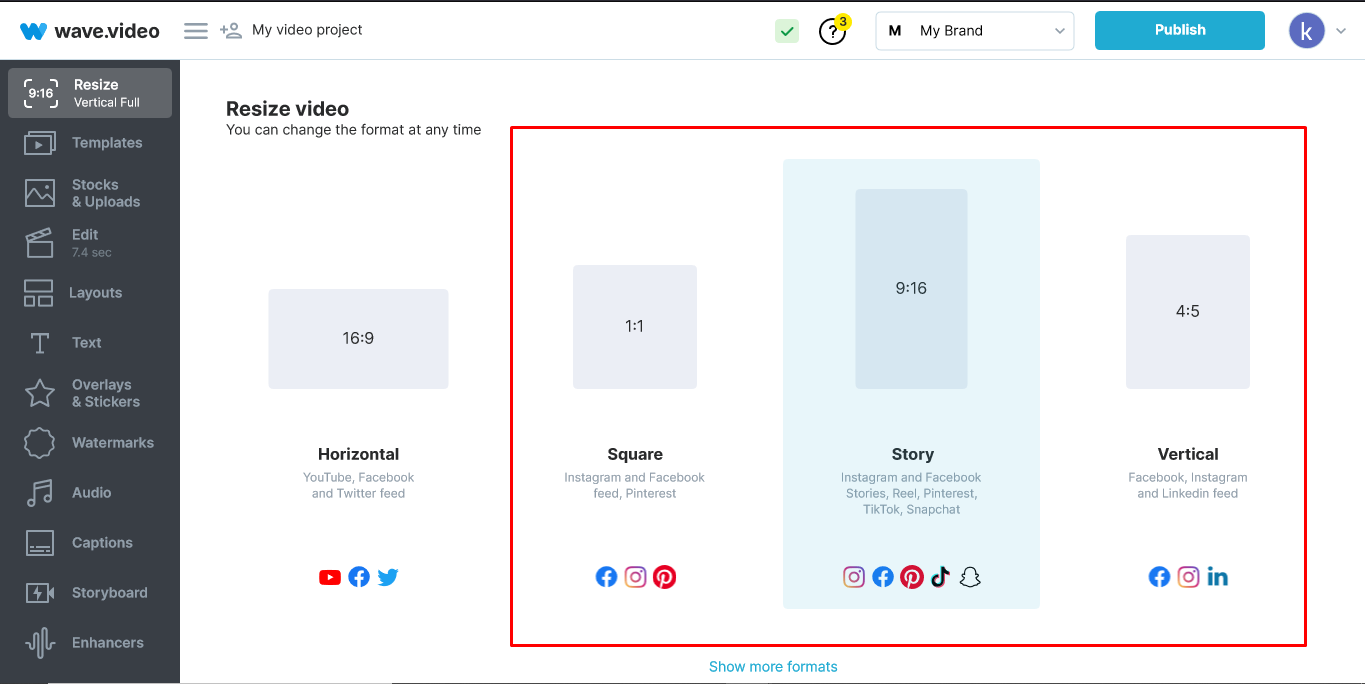
- 使用修剪功能来剪掉不必要的片段,特别是如果你的视频太过笨重或长于Instagram上视频的建议长度。你还可以为你的视频添加贴纸、配音或其他特殊效果。
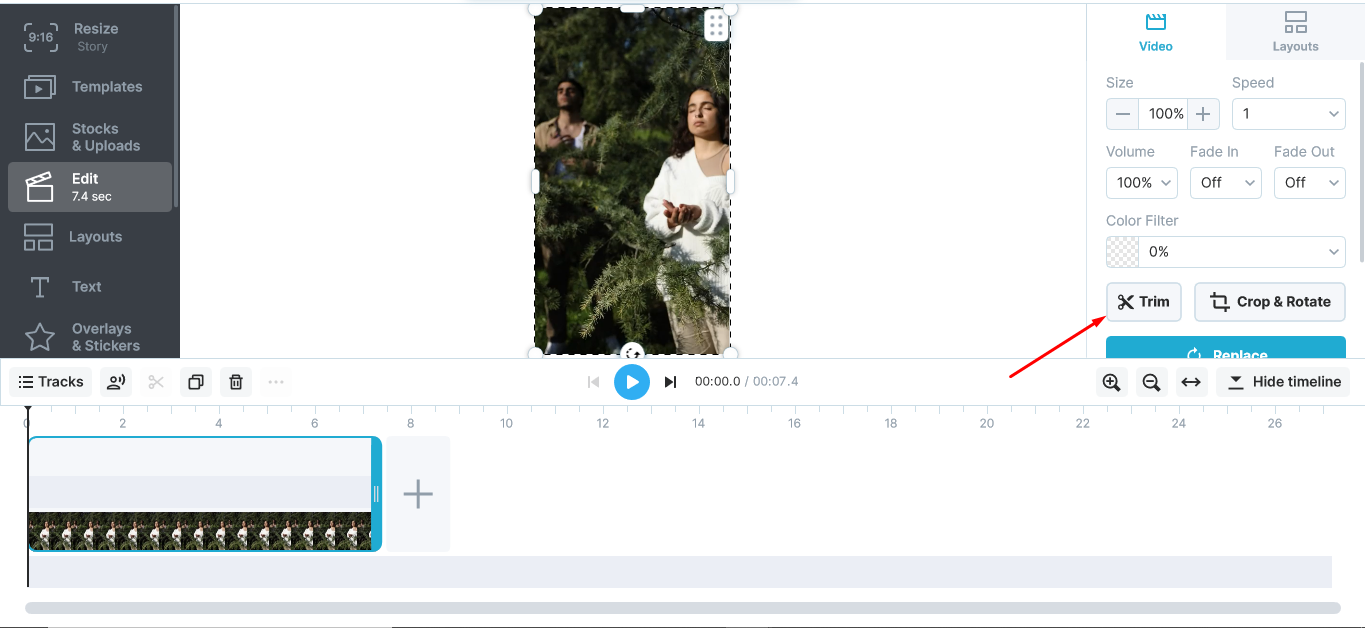
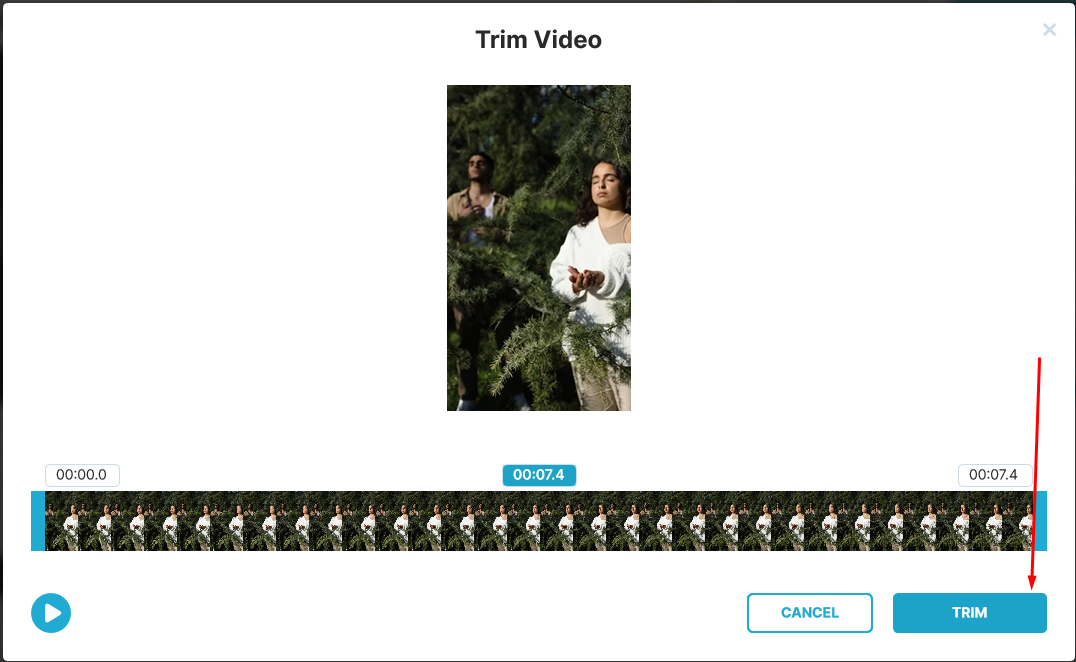
- 一旦一切看起来不错,点击 "发布 "按钮,从下拉菜单中选择视频。
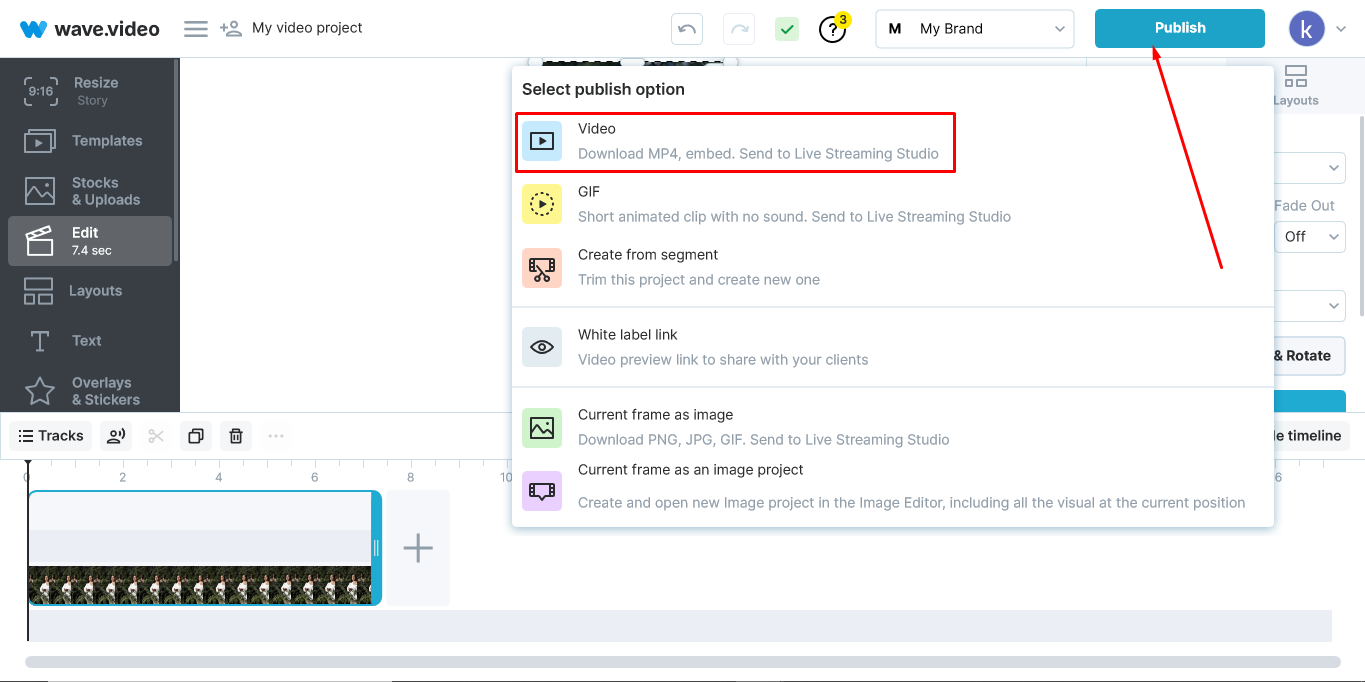
- 选择你的计划中可用的最高分辨率和视频质量,然后点击 "带水印的渲染",这个按钮在升级后的账户上可能只是显示为 "渲染"。
- 然后您可以将视频下载到您的设备上,并将其发布到Instagram上,或直接从Wave.video发布到您的Instagram账户。
常见问题
如何为Instagram故事、卷轴和电视调整视频的大小?
要做到这一点,你必须将视频导入视频编辑器,并手动调整视频大小,以适应Instagram故事、卷轴和IGTV的推荐规格。
然而,在Wave.video上,你可以一次性完成,而不必在其他地方寻找适当的长宽比。
只需导航到免费的视频调整工具并导入视频。如上图所示,选择调整大小的选项,然后为Instagram故事、卷轴或电视选择一个合适的长宽比。
确保在再次将视频调整为另一长宽比之前,下载调整后的视频。
如何为Instagram调整TikTok或Snapchat视频的大小?
首先,将TikTok或Snapchat视频下载到你的设备。
接下来,确定哪种视频编辑器最适合你,并将视频上传到该网站。使用Wave.video,按照上面的说明,将视频的大小调整到Instagram的推荐规格。
如何用iMovie调整Instagram视频的大小?
iMovie是原生的,只在Mac上可用,所以如果你是PC用户,这并不适合你。这也意味着你不需要在Mac上安装任何东西。
以下是如何进行的。
- 在设备上打开iMovie,移动导入你想在iMovie上调整大小的视频。你可以通过 "导入窗口 "将视频添加到iMovie中,或将其从Finder中拖到iMovie的事件标签中。
- 一旦视频出现在你的时间线上,就选择它,然后点击裁剪按钮。

- 点击 "裁剪填充"。 将出现的灵活框架调整为与Instagram相适应的长宽比。这可以理解为很棘手,因为没有网格线来帮助你;然而,在Instagram上,一个接近的估计就可以了。记住,Instagram上推荐的长宽比要么是完美的正方形,要么是略微倾斜的高度(垂直长度)多于框架宽度。
- 一旦你对裁剪后的画面感到满意,点击 "应用",使这些变化在视频上永久化。
- 现在你可以在你的Instagram账户上上传调整后的视频。
我如何使用Premiere Pro为Instagram调整视频的大小?
Premiere Pro是一个强大的专有视频编辑器。然而,考虑到该工具的功能之多,它可能会让第一次使用的人感到相当害怕。
下面是如何使用Premiere Pro为Instagram调整视频的大小。
- 首先,如果你还没有在你的设备上安装Premiere Pro,并打开该应用程序。
- 创建一个新的项目并导入你想调整大小的视频
- 一旦导入完成,编辑剪辑,为你的品牌定制它,并导航到 "导出 "部分。
- 取消对媒体文件的 "帧大小 "和 "长宽比 "部分的检查。这样就可以对其进行操作了。
- 参照推荐的Instagram视频长宽比,调整数字,使视频适合Instagram。
- 点击 "导出 "按钮,并等待一段时间,让工具处理该请求。
- 在设备上的指定位置找到调整后的视频。Premiere Pro会显示一个提示,说明导出的文件位置。
坦率地说,使用Premiere Pro感觉是一项艰巨的工作,很容易让大多数人吃力。要处理的东西太多,从初学者到中级用户都很容易被众多的选项和功能所淹没。
我如何在iPhone上为Instagram调整视频的大小?
有两种方法可以做到这一点。使用内置的iMovie工具或使用基于网络的视频编辑器。
使用iMovie,其过程与这里详述的相同。
另外,你可以在Appstore上选择一个合适的视频编辑工具,或在网上搜索一个。
然而,确保你只与受信任的应用程序或网站合作,以避免在你的设备上获得广告软件或恶意软件。
最后的思考
当你想到这一点时,如何为Instagram调整视频的大小,一开始看起来很复杂,用一些工具将这样一个简单的事情复杂化,会让人感到很辛苦。
幸运的是,任何人都可以学会为Instagram调整视频的大小,并通过几次练习迅速成为一个专家。值得注意的是,要达到理想的效果,你必须首先确定Instagram推荐的视频在其平台上的理想规格。
另一个关键的事情是选择一个容易操作的工具,可以很容易地将令人痛苦的困难和重复的任务自动化。作为一个创作者或品牌,你应该更专注于创造内容和管理你的账户,而不是花太多时间为Instagram调整视频大小。